शायद, प्रत्येक उपयोगकर्ता को इस तथ्य का सामना करना पड़ा है कि स्टार्टअप पर उसका कंप्यूटर स्वचालित रूप से एक ब्राउज़र लोड करता है जिसमें अस्पष्ट लिंक खुलते हैं। इसके अलावा, अक्सर ऐसे मामले होते हैं जब अश्लील प्रकृति के ब्लॉक या स्पैम युक्त सामाजिक नेटवर्क या सभ्य सामग्री साइटों के पृष्ठों पर दिखाई देते हैं। इसका क्या मतलब है और यह आपके कंप्यूटर के लिए कितना खतरनाक है?

इंटरनेट विज्ञापन - यह कैसा है?
वेबसाइट के पन्नों पर विज्ञापन अलग हो सकते हैं:
- प्रासंगिक विज्ञापन जो साइट पर कुछ स्थानों पर प्रदर्शित होते हैं, विशेष रूप से ऐसे विज्ञापन के स्थान के लिए डिज़ाइन किए गए हैं। यह व्यावहारिक रूप से हस्तक्षेप नहीं करता है और विशेष एक्सटेंशन - एंटी-बैनर द्वारा अवरुद्ध किया जा सकता है।
- विज्ञापन जो वहां प्रदर्शित होते हैं जहां उन्हें नहीं होना चाहिए। विज्ञापन एक्सटेंशन द्वारा अवरुद्ध नहीं होते हैं और जब आप मैन्युअल रूप से ब्लॉक को बंद करने का प्रयास करते हैं, तो विज्ञापनों के साथ एक नया टैब खुल जाता है।
- ब्राउज़र के लॉन्च होने पर नए टैब में दिखाई देने वाला विज्ञापन।
दूसरे और तीसरे प्रकार के विज्ञापन उपयोगकर्ताओं को बहुत परेशान करते हैं, क्योंकि वे जहां दिखाई देते हैंउन्हें नहीं होना चाहिए और उनसे निपटना मुश्किल है - टैब को बंद करके, आप खुद को इस तथ्य से नहीं बचा सकते हैं कि यह फिर से प्रकट नहीं होता है। ऐसा क्यों हो रहा है और मैं विज्ञापनों के साथ नए टैब को खुलने से कैसे रोक सकता हूं?

कारण एक वायरस है
निस्संदेह, कई उपयोगकर्ता, जब वे विज्ञापनों के साथ लगातार टैब खोलते हैं, तो अपने कंप्यूटर को वायरस के लिए स्कैन करते हैं और ऑटोलोड की जांच करते हैं। सबसे अधिक बार, ऐसे मामलों में, एंटीवायरस प्रोग्राम कुछ भी पता नहीं लगाता है, और ऑटोलोड में कुछ भी संदिग्ध या अतिश्योक्तिपूर्ण नहीं है। लेकिन नए टैब की उपस्थिति के साथ समस्या है और कहीं गायब नहीं होती है। अगर एंटीवायरस को समस्या नहीं मिली, तो वायरस नहीं हैं, लेकिन फिर क्या है?
वास्तव में, यह एक प्रकार के "कीट" की उपस्थिति का परिणाम है। एंटीवायरस प्रोग्राम इसे इस तथ्य के कारण नहीं देखते हैं कि यह सीधे ब्राउज़र में पंजीकृत है।
वह अलग-अलग तरीकों से प्रकट हो सकता है। कभी-कभी किसी संदिग्ध डेवलपर का सॉफ़्टवेयर इंस्टॉल करने के बाद विज्ञापनों वाले टैब खुल जाते हैं। ऐसे सॉफ़्टवेयर की स्थापना फ़ाइलों में अन्य तत्वों को शामिल किया जा सकता है, इसलिए ऐसे कार्यक्रमों की स्थापना के दौरान पूरी प्रक्रिया पर ध्यान देना बहुत महत्वपूर्ण है और ध्यान दें कि आवश्यक कार्यक्रमों के अलावा, संबंधित को स्थापित और अनचेक करने का प्रस्ताव है समय पर आइटम।
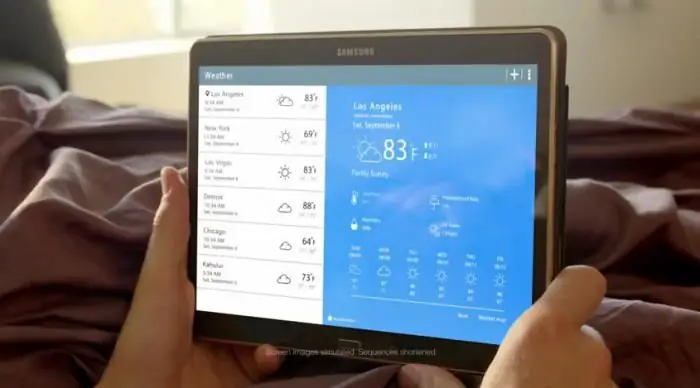
घुसपैठ वाले विज्ञापनों से कैसे छुटकारा पाएं?
यदि किसी असत्यापित डेवलपर के सॉफ़्टवेयर के स्थापित होने के बाद विज्ञापन प्रदर्शित होने लगे, तो यह थाप्रोग्राम और इसके साथ इंस्टॉल किए गए सभी तत्वों को आसानी से हटाना तर्कसंगत होगा। लेकिन, जैसा कि अभ्यास से पता चलता है, यह समस्या का समाधान नहीं करता है, और विज्ञापनों वाले टैब अभी भी खुले हैं। आप निम्न तरीकों से समस्या का समाधान कर सकते हैं:
- वेब ब्राउज़र शॉर्टकट गुण बदलें;
- उपयुक्त उपयोगिताओं का उपयोग करें।
ब्राउज़र शॉर्टकट सेटिंग और उन्हें बदलना
जानकारी विभिन्न ब्राउज़रों के लिए प्रासंगिक है: "गूगल क्रोम", "मज़िला", "सफारी", "ओपेरा"। ब्राउज़र शॉर्टकट के गुण बदलने के कारण एक विज्ञापन टैब खुलता है। एंटीवायरस इसे निर्धारित नहीं कर पाएगा, इसलिए आपको सब कुछ मैन्युअल रूप से जांचना और ठीक करना होगा।
जांचें कि क्या यह नए टैब के प्रकट होने का कारण है, शायद निम्नलिखित तरीके से:
- अपने डेस्कटॉप पर एक ब्राउज़र शॉर्टकट खोजें।
- संदर्भ मेनू खोलने के लिए शॉर्टकट पर राइट क्लिक करें और "गुण" चुनें।
- दिखाई देने वाली विंडो में, "ऑब्जेक्ट" लाइन पर ध्यान दें - ब्राउज़र का पथ वहां लिखा जाना चाहिए। यदि ब्राउज़र नाम और एक्सटेंशन (एक्सटेंशन.exe होना चाहिए) के बाद किसी साइट का पता है, तो समस्या शॉर्टकट पैरामीटर बदल रही है।
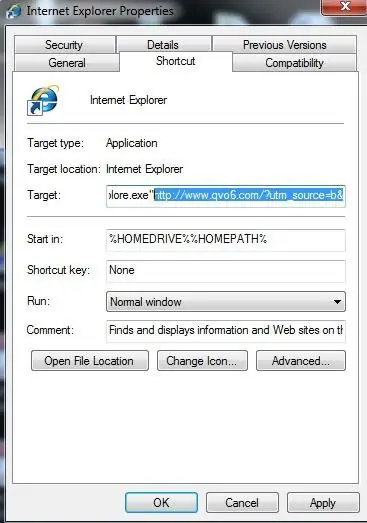
"ऑब्जेक्ट" लाइन में ब्राउज़र के स्थान के बाद जो लिखा है उसे हटाने से काम नहीं चलेगा - ऑपरेटिंग सिस्टम ऐसे संपादन को ब्लॉक कर देता है। लेकिन एक हल है। ऐसा करने के लिए, निम्न कार्य करें:
- फ़ाइल स्थान खोलें। लेबल के गुणों में एक बटन होता है"फ़ाइल स्थान", यह आपको शीघ्रता से सही स्थान पर नेविगेट करने में मदद करेगा।
- खुलने वाली सूची में "इंटरनेट ब्राउज़र एप्लिकेशन" फ़ाइल ढूंढें।
- इसे चुनें और राइट माउस बटन से कॉन्टेक्स्ट मेन्यू को कॉल करें।
- संदर्भ मेनू में, "भेजें"=> "डेस्कटॉप" खोजें (शॉर्टकट बनाएं)।
- डेस्कटॉप से पुराना शॉर्टकट हटाएं।
- किए गए कार्यों के बाद, नए लेबल के गुणों की जांच करें। स्ट्रिंग ऑब्जेक्ट का अंत एप्लिकेशन एक्सटेंशन वाले ब्राउज़र के नाम के साथ होना चाहिए।
नोट: यदि पुराने शॉर्टकट को टास्कबार पर पिन किया गया था, तो उसे वहां से हटा दें और नया शॉर्टकट पिन करें।
इन क्रियाओं को करने के बाद, ब्राउज़र लॉन्च के बाद अपना प्रारंभ पृष्ठ खोलता है।
नए टैब में विज्ञापनों से लड़ने के लिए उपयोगिताएँ
वायरस का पता लगाने और मैन्युअल रूप से हटाने के लिए सभी काम न करने के लिए, विशेष उपयोगिताओं का उपयोग करें। ये प्रोग्राम आपके एंटीवायरस द्वारा छूटी हुई चीज़ों को ढूँढने और विज्ञापनों के साथ टैब खोलने वाली समस्या को ठीक करने में सक्षम हैं।
कंप्यूटर की जांच करने के लिए, प्रोग्राम इंस्टॉल करें और फिर स्कैनिंग शुरू करें। ऐसी उपयोगिताओं के मुफ्त संस्करण हैं और परीक्षण अवधि के साथ भुगतान किए गए हैं। ऐसा ही एक मुफ्त प्रोग्राम है मालवेयरबाइट्स एंटीमैलवेयर। इसका उपयोग करना आसान है और एंटीवायरस के साथ विरोध नहीं करता है।
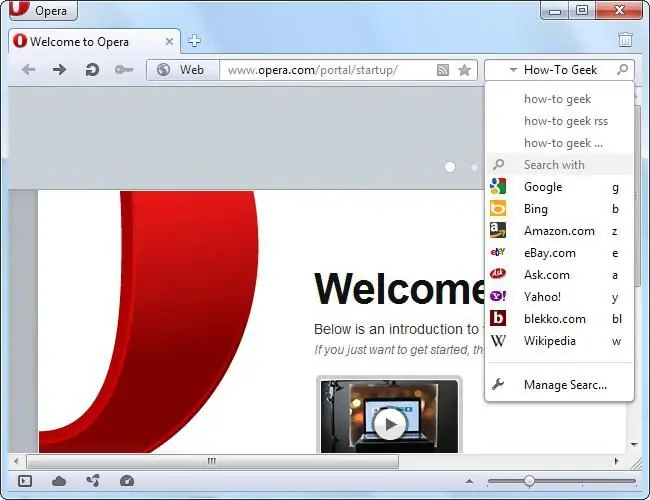
उपयोगिताएँ कितनी भी अच्छी क्यों न हों, वे हमेशा ऐसी समस्याओं को हल करने में सक्षम नहीं होती हैं, और इसलिए आपको स्वयं सब कुछ स्वयं करना होगा। यहां तक कि कई बारआपको सभी ब्राउज़रों को ध्वस्त करने और उन्हें फिर से स्थापित करने की आवश्यकता है।
वैसे, वेब ब्राउज़र को फिर से इंस्टॉल करना हमेशा मदद नहीं करता है। पुनः स्थापित करने के बाद विज्ञापनों वाला टैब क्यों खुलता है? सबसे अधिक संभावना है, स्थापना रद्द करने के दौरान, छिपे हुए फ़ोल्डर जिनमें वायरस संरक्षित थे, हटाए नहीं गए थे। आप उन्हें "C:\Users\username\AppData\Local\" और साथ ही "C:\Users\username\AppData\Roaming\" पर पा सकते हैं।
ऐसी समस्याओं से खुद को कैसे बचाएं
कुछ निवारक रखरखाव कठिनाइयों के जोखिम को कम करता है जिसके परिणामस्वरूप विज्ञापनों के साथ टैब खुलते हैं। सबसे पहले, आपको कंप्यूटर पर स्थापित एंटीवायरस पर ध्यान देने की आवश्यकता है। आदर्श रूप से, यह नवीनतम अपडेट के साथ एक लाइसेंस प्राप्त संस्करण होना चाहिए। दूसरे, आपको असत्यापित डेवलपर्स से सॉफ़्टवेयर डाउनलोड और इंस्टॉल नहीं करना चाहिए। यदि, फिर भी, कोई अन्य रास्ता नहीं है, तो स्थापना प्रक्रिया का पालन करें और अनावश्यक वस्तुओं की स्थापना को रोकें।
समय पर जांच और रोकथाम आपके कंप्यूटर की मैलवेयर से सबसे अच्छी सुरक्षा है।






